Naudodami Microsoft Windows galėjote susidurti su duomenų sugadinimu, nesėkmingu diegimu, sugedusiais OS naujinimais ir daugybe kitų panašių problemų. Jei atsiranda kuri nors iš šių problemų, sistema neveiks tinkamai. Pavyzdžiui, įdiegėte probleminę programą arba sistemos naujinimą, dėl kurio kyla problemų, bet negalite jos pašalinti. To daryti nereikia, nes „Windows“ OS „Microsoft“ siūlo „System“. Atkurti taškus kurios leidžia vartotojams atkurti savo sistemą į būseną, kurioje Sistemos atkūrimo taškas buvo sukurtas.
Šis įrašas yra išsamus „Windows sistemos atkūrimo taškų“ valdymo vadovas:
Kas yra sistemos atkūrimo taškai sistemoje „Windows“ ir kodėl jie reikalingi?
A Sistemos atkūrimo taškas Microsoft Windows sistemoje apibrėžiamas kaip svarbių sistemos failų vaizdas. Rekomenduojame sukurti a Atkūrimo taškas prieš diegdami bet kokį Windows naujinimą ar trečiosios šalies programą, nes nėra būdo atkurti sistemos po nelaimės, kurią sukėlė jos įdiegimas. A Sistemos atkūrimo taškas yra, be jokios abejonės, tikras gelbėtojas, kuris sugrąžins jūsų sistemą į ankstesnę būseną ir neleis dar labiau pakenkti jūsų duomenims.
Kaip sukurti sistemos atkūrimo tašką sistemoje „Windows“?
The Sistemos atkūrimo taškas „Microsoft Windows“ yra sukurtas taip, kaip paaiškinta šiais veiksmais:
1 veiksmas: įjunkite sistemos apsaugą
Sistemos apsauga yra „Microsoft Windows“ saugos funkcija, leidžianti vartotojams kurti Sistemos atkūrimo taškai , todėl norint jį sukurti, jis turi būti įjungtas. Norėdami jį įjungti, paspauskite Windows + i atidaryti „Windows“ nustatymų programa, ir iš ten eikite į Sistema ⇒ Apie ⇒ Sistemos apsauga:

Jis atidarys Sistemos ypatybės langas; iš čia, pasirinkite Sistemos apsauga , pasirinkite sistemos diską ir paspauskite Konfigūruoti mygtukas:
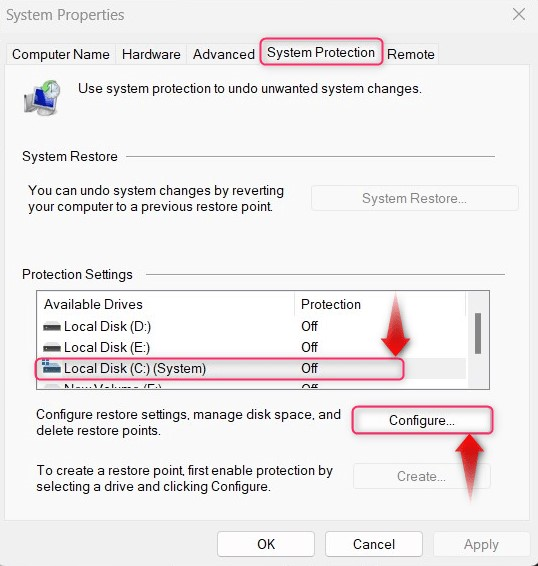
Kitas Įjungti sistemos apsaugą, nurodykite Vietos diske naudojimas, ir pataikė į Gerai mygtuką, kad sukurtumėte. Jei jau sukūrėte a Sistemos atkūrimo taškas , naudoti Ištrinti mygtuką, kad jį pašalintumėte (pašalina visus sistemos atkūrimo taškus):
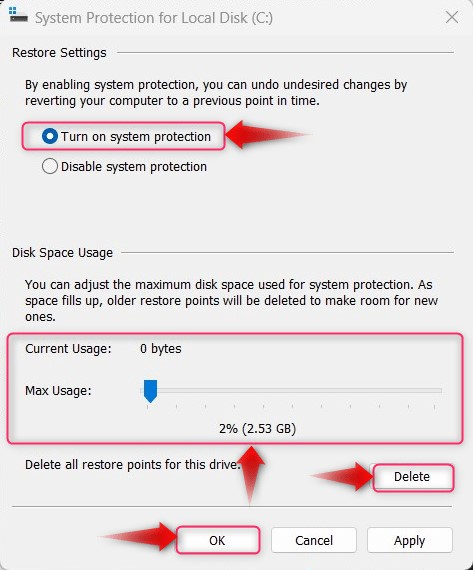
2 veiksmas: sukurkite sistemos atkūrimo tašką
Norėdami sukurti a Sistemos atkūrimo taškas, pataikė į Sukurti mygtuką Sistemos ypatybės (sistemos apsauga) langas. The Sukurti mygtuką bus galima naudoti įjungus sistemos apsaugą (paaiškinta 1 veiksme):
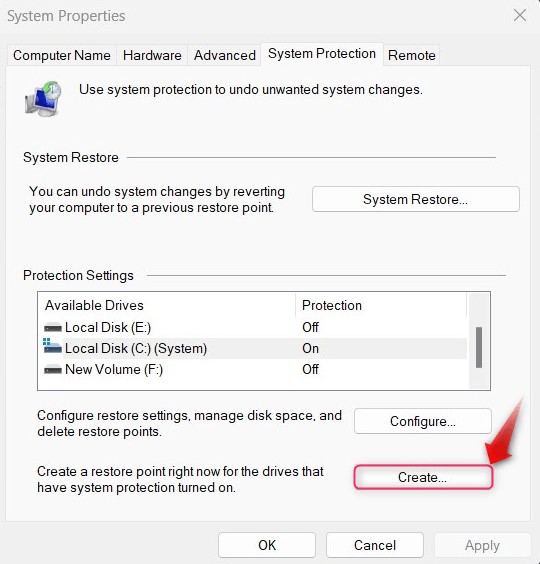
Toliau pavadinkite Atkūrimo taškas ir pataikė į Sukurti mygtukas:
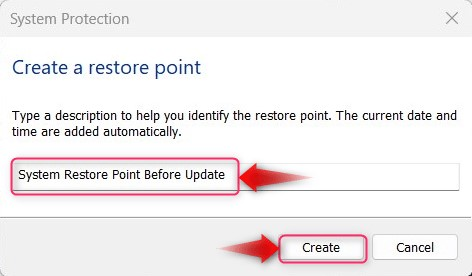
The Atkūrimo taškas dabar sukurtas:
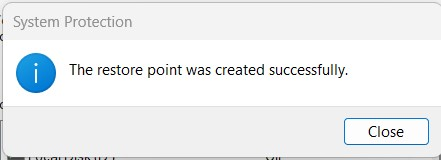
Kaip valdyti / ištrinti sistemos atkūrimo taškus sistemoje „Windows“?
Norėdami tvarkyti / ištrinti Sistemos atkūrimo taškai „Windows“ sistemoje išbandykite vieną iš šių būdų:
1 būdas: tvarkykite / ištrinkite atkūrimo taškus naudodami disko valymą
The Disko valymas naudojamas sistemos laikiniesiems failams ir aplankams išvalyti, bet taip pat gali pašalinti Atkurti taškus . Norėdami tai padaryti, vadovaukitės toliau pateiktomis instrukcijomis:
1 veiksmas: atidarykite disko valymo priemonę
Norėdami atidaryti „ Disko valymas “, naudokite „Windows“ meniu Pradėti ir paspauskite Vykdyti kaip administratorius variantas:
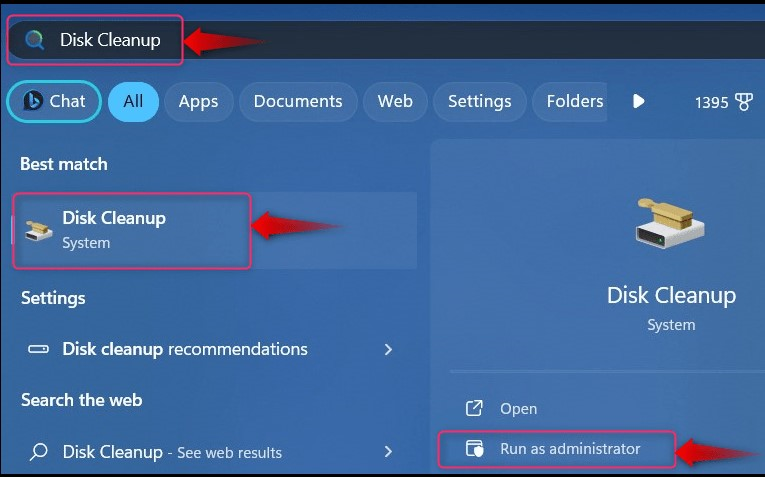
Tada turite pasirinkti diską; pasirinkite diską, kuriame įdiegta „Windows“ OS, nes čia Atkurti taškus yra saugomi:
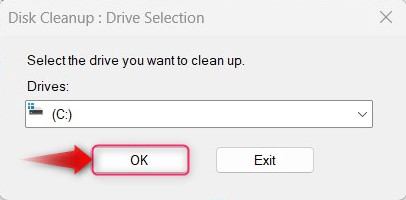
2 veiksmas: ištrinkite sistemos atkūrimo taškus
Viduje Disko valymas, pasirinkite Daugiau pasirinkimų ir tada paleisti Išvalyti pagal „Sistemos atkūrimas ir šešėlinės kopijos“ norėdami ištrinti Sistemos atkūrimo taškai :
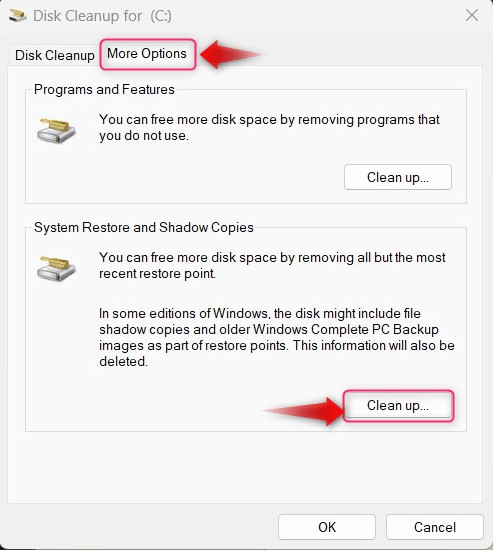
2 būdas: tvarkykite / ištrinkite atkūrimo taškus naudodami „Windows PowerShell“ / komandų eilutę
Norėdami tvarkyti / ištrinti Atkurti taškus naudodami „Windows PowerShell“ / komandų eilutę, atlikite toliau nurodytus veiksmus.
1 veiksmas: atidarykite „Windows PowerShell“ / komandų eilutę
Norėdami rasti, naudokite „Windows“ meniu Pradėti paieškos juostą Komandinė eilutė / „Windows PowerShell“. ir naudokite Vykdyti kaip administratorius mygtuką, kad jį atidarytumėte:
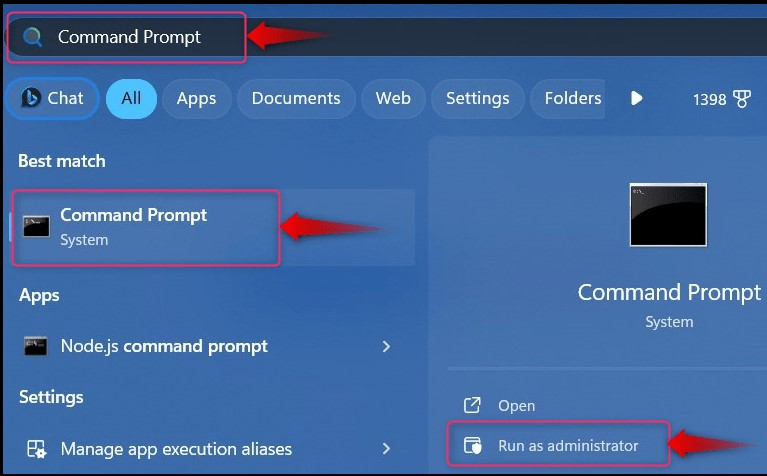
2 veiksmas: ištrinkite visus „Windows“ atkūrimo taškus
Norėdami ištrinti visus „Windows“ atkūrimo taškai naudodami „Windows PowerShell“ / komandų eilutę, paleiskite šią komandą ir paspauskite IR mygtuką, kai būsite paraginti:
vssadmin ištrinti šešėlius / visi

3 veiksmas: ištrinkite seniausią „Windows“ atkūrimo tašką
Norėdami ištrinti seniausią, Atkūrimo taškas naudodami „Windows PowerShell“ / komandų eilutę, paleiskite šią komandą ir paspauskite IR mygtuką, kai būsite paraginti:
vssadmin Ištrinti šešėlius / Dėl =C: / Seniausias
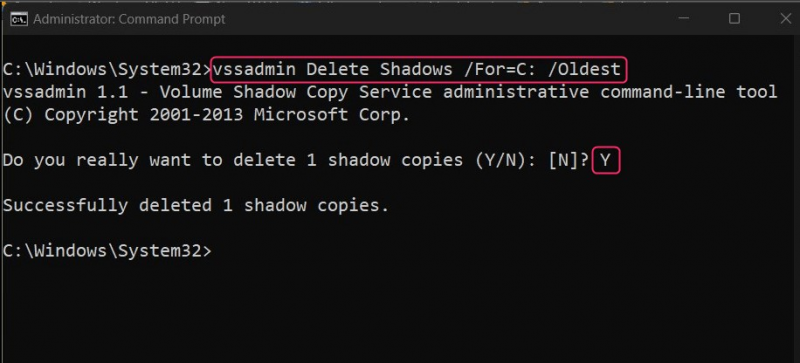
3 būdas: tvarkykite / ištrinkite atkūrimo taškus iš sistemos apsaugos nustatymų
The Sistemos apsauga randama po Sistemos ypatybės, kur galite rasti išplėstines sistemos konfigūracijas, valdyti / ištrinti Atkurti taškus nuo Sistemos apsaugos nustatymai, atlikite toliau nurodytus veiksmus:
Atidarykite sistemos apsaugos nustatymus
Norėdami atidaryti sistemos apsaugos nustatymus, paspauskite Windows + i atidaryti „Windows“ nustatymų programa, ir iš ten eikite į Sistema ⇒ Apie ⇒ Sistemos apsauga:
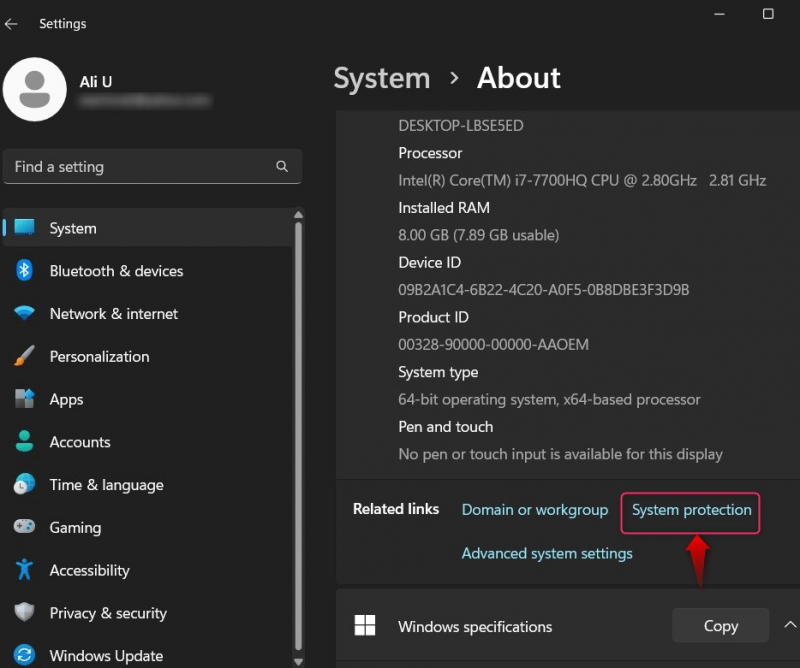
Nuo Sistemos ypatybės , pasirinkite Sistemos apsauga skirtuką ir paspauskite Konfigūruoti mygtukas:
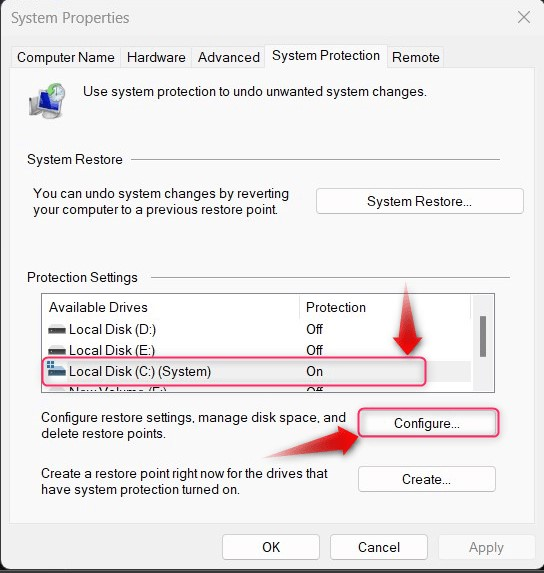
Iš šio lango naudokite Ištrinti mygtuką, kad pašalintumėte visus „Windows“ sistemos atkūrimo taškai :
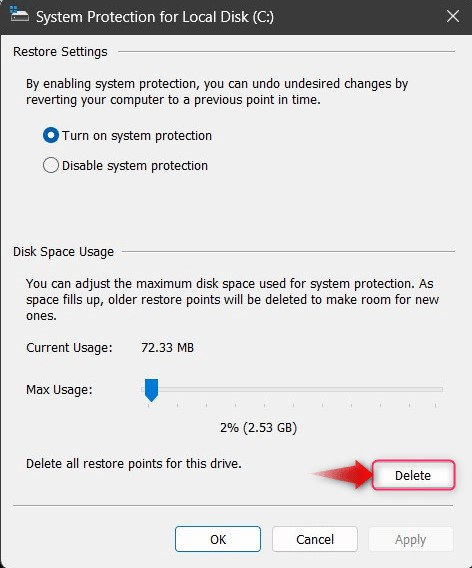
4 būdas: valdykite / ištrinkite atkūrimo taškus naudodami CCleaner įrankį
CCleaner yra neįtikėtinai tvirtas „viskas viename“ įrankis, galintis pašalinti laikinus sistemos failus ir likusius registro failus, pašalinti programas ir ištrinti Sistemos atkūrimo taškai. Darant prielaidą, kad turite , paleiskite jį naudodami spartųjį klavišą arba „Windows“ meniu Pradėti:
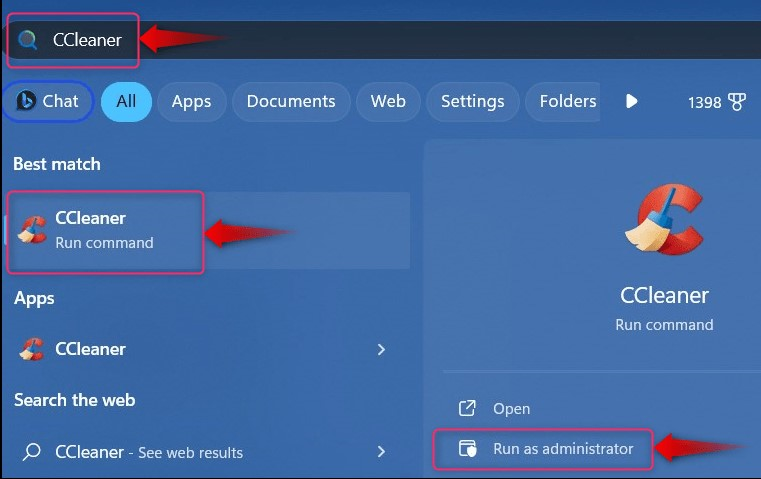
Atidarius CCleaner , vadovaukitės toliau pateiktomis instrukcijomis:
-
- Pasirinkite Įrankiai.
- Iš įrankių pasirinkite Sistemos atkūrimas.
- Sistemos atkūrime pasirinkite norimą pašalinti atkūrimo tašką (naujausio negalima pašalinti dėl saugumo priežasčių).
- Norėdami ištrinti pasirinktą atkūrimo tašką, paspauskite mygtuką Pašalinti:
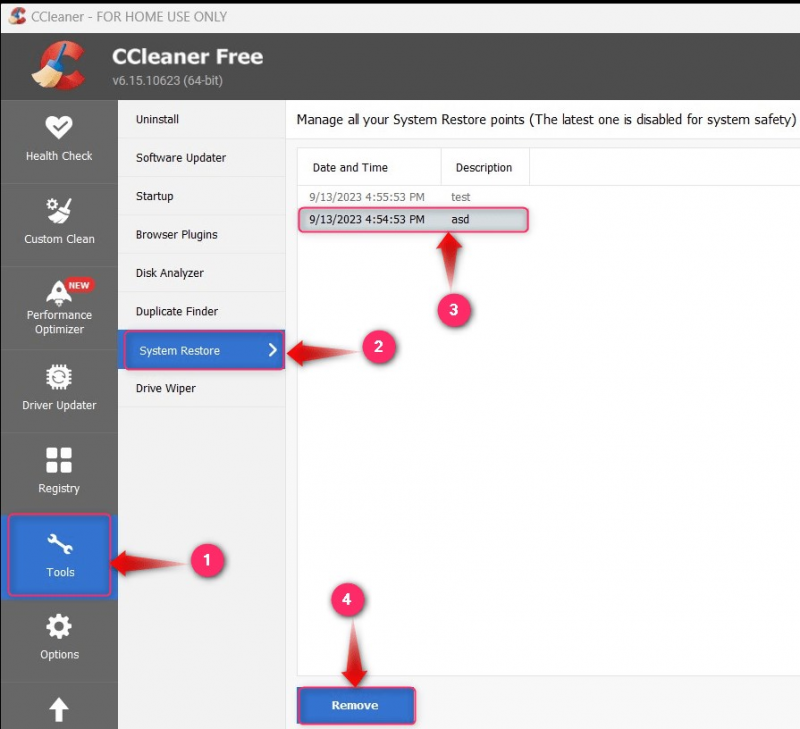
Tai viskas, skirta „Windows“ sistemos atkūrimo taškų valdymui.
Išvada
The Sistemos atkūrimo taškai sistemoje „Windows“ valdomi / ištrinami per Disko valymas naudingumas, Sistemos apsauga nustatymai, Komandinė eilutė / „PowerShell“, arba CCleaner . The Atkurti taškus „Windows“ sistemoje leidžia vartotojams grįžti į ankstesnę sistemos būseną, kai ji buvo sukurta. Paprastai jis sukuriamas prieš diegiant „Windows Update“ arba trečiosios šalies programą, kad būtų išvengta nelaimių.